在理解一台常规使用的服务器效能之前,贸然进行虚拟化是相当危险的。由于虚拟化的过程是将物理机转换成虚拟机,因此物理机的硬件效能不够强大,或是虚拟机的服务占用太多系统资源,都会影响IT环境中的其他物理/虚拟机,因此我们在本章先来看看评估效能的量化方式。
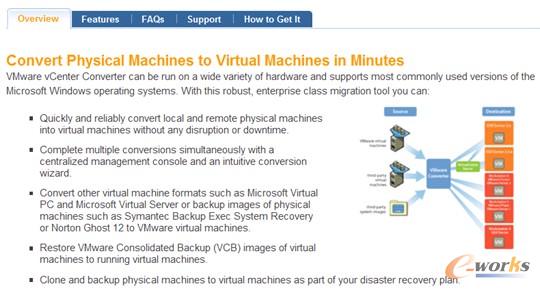
▲ 较著名的虚拟机厂都提供P2V工具将物理机转上虚拟机
6.1.1 正确评估硬件CPU使用效率
虚拟化的前提是硬件的利用率不佳,当我们知道不同的服务器的平均使用率之后,我们就可以决定一台物理机上能使用多少个虚拟机了。决定一台物理机能使用多少个虚拟机的因素很多,但在将存储的负载移到SAN上面之后,最重要的就是CPU、内存和网卡。由于内存可以用直接对应方式来安装,而网卡则是以服务的种类而定,因此最重要的就是CPU了,我们就来看CPU的效能查看方法。

▲ 一个满载的服务器是不适合移到虚拟机上的,尤其是CPU
1. Windows Server 2003/XP
在XP和Windows Server 2003中有一个“效能”的功能。这个功能可以将CPU的使用率持续表项下来,为了理解整个服务器的CPU应用,我们可以针对某个服务器(如网页服务器IIS)的CPU使用率,做长时间的表项。一般推荐做一个月以上的长期表项才能回馈真正的CPU需求,然后可以进行CPU的平均值计算。
下面就是详细的步骤。
·计算CPU的平均使用率
1. 选择Start/Administrative Tools/Performance。如果是Windows Server 2003,则直接选择Start/Server Management/Performance。
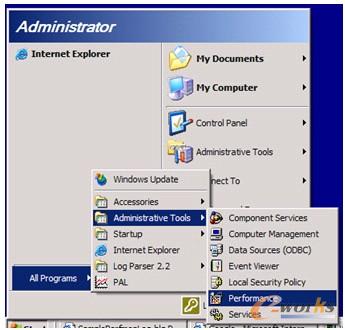
▲ 选择选项
2. 由于在XP/2003中已经有针对CPU的效能日志,我们可以直接使用。按下Performance Logs and Alerts,选择下方的Counter Logs,此时会在右边的窗格中弹出一个红色的System Overview。
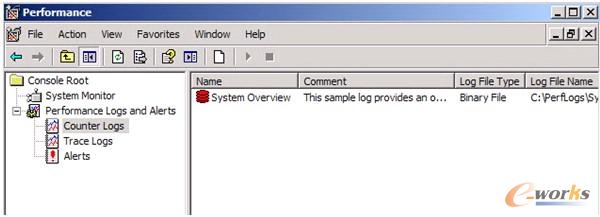
▲ 选择标准的系统部分
3. 我们可以自身添加一个CPU的计数器,直接在空白处右击键,并且选择New Log Settings…选项。
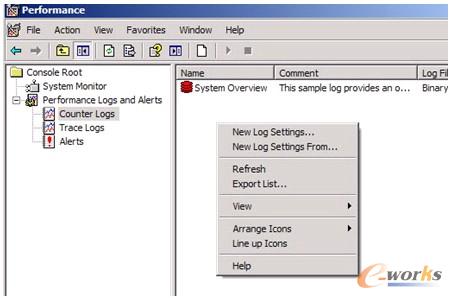
▲ 选择选项
4. 此时会弹出如下左图所示的窗口,键入CPU,并且单击OK按钮。
5. 弹出如下右图所示的窗口,我们要先添加物件或计数器。在XP或Windows Server 2003中,用来监视的条目很多,我们以CPU为主。单击Add Objects…按钮。
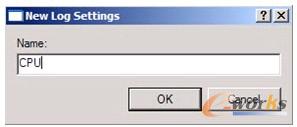
▲ 键入CPU,这是以后计数器的名称
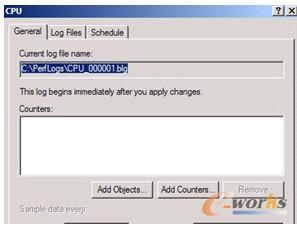
▲ 需要添加物件,就是要系统监视的对象
6. 在下图中,在Performance objects列表框中选择Processors选项,可以计算每一个CPU的负载。如果想看整机的CPU平均负载,也可以选择Processor选项。然后单击Add按钮,并且在所有的条目选择完之后单击Close按钮。
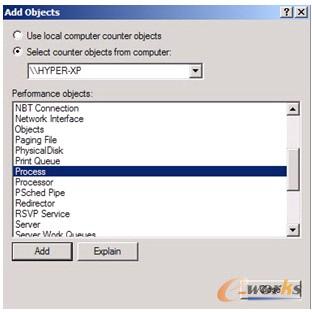
▲ 在此新建对象,图为CPU对象
7. 之后会回到下图所示的窗口,选择的取样标的已在窗口中弹出了。我们可以在这里配置多久取样一次,一般使用默认值的15秒即可。原则是你取样的间隔越短,取样的数字就会越多,结果也较精确。
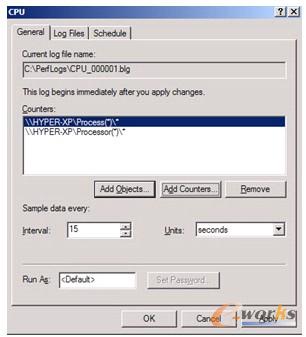
▲ 必须配置取样频率,也就是时间的间隔
8. 此时选择Log Files的选项卡,然后在Log file type中选择 Text File (Comma delimited)选项。如果选择一般的二进制文件,只能用MMC打开,无法计算长时间的平均值。另外也要记住这个文件的存放位置及文件名。之后单击OK按钮。
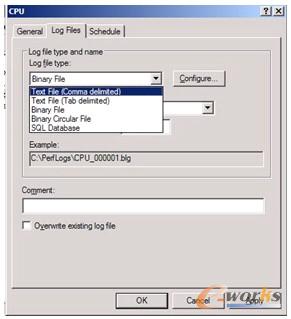
▲ 在这个选项卡的地方来选择文件格式
9. 第一次使用会弹出创建目录,如下图的报警,直接单击Yes按钮即可创建目录。
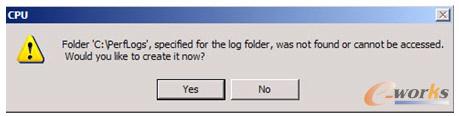
▲ 第一次用会有创建文件目录的报警
10. 此时你会发现CPU的图示由红色变成绿色,意味着这个表项开始运行了,而上方原来的进行图示也变灰,停止图示则变黑可以使用了。
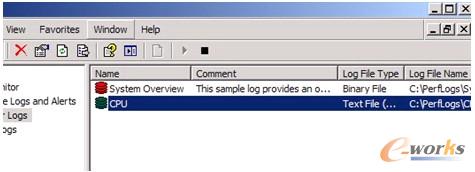
▲ 开始表项了
11. 当取样开始之后,系统即开始表项,并且将数据可写日志案中。当表项时间到达,我们使用Excel打开这个日志。
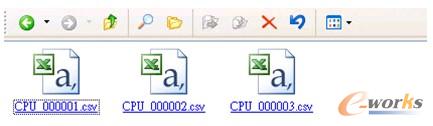
▲ 一般使用Excel打开Csv格式的文件
12. 此时会有很多笔表项,如下图所示,其中第一项就是CPU的负载值。我们要取得平均值,首先到达表项的最后一笔。
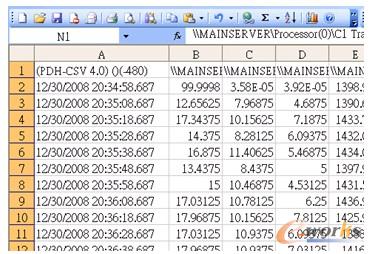
▲ 可能会有上万笔数值
13. 选择Excel中的平均值(下图为Excel 2003),此时会弹出平均值,直接单击Enter按钮之后,即会弹出表项时间的CPU平均值为6.50,即6.5%左右。
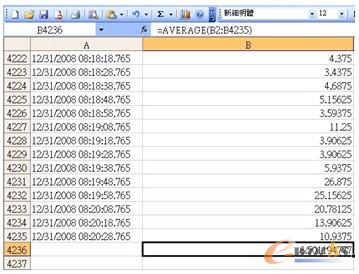
▲ 计算的平均值为6.5%,可见一台计算机的CPU使用率有多低!
2. 使用Windows Vista/7和Windows Server 2008
Windows Vista/7和Windows Server 2008使用不同的系统效能监控方式,但大体上还是以相同的方式来处理日志。
·Windows Vista/7和Windows Server 2008计算CPU的平均使用率
1. 在Windows Vista/7下选择Start/Control Panel/Administrative Tools/Reliability and Performance Monitor。如果是Windows Server 2008,则直接选择“Start/Administrative Tools/Performance。
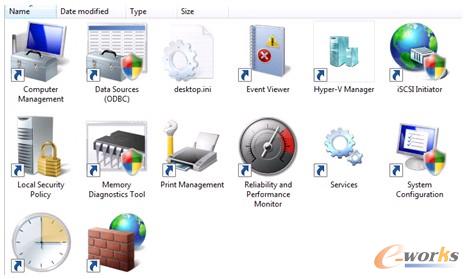
▲ 选择选项
2. 此时会弹出如下图所示的窗口,这是Windows Vista/7和Windows Server 2008的性能监视器。我们要的结果并不是当前的CPU效能而是一个长时间的平均。
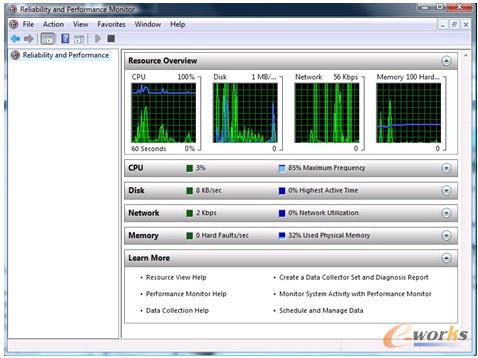
▲ 这是Windows Vista/7和Windows Server 2008的系统性能监视器
3. 选择Monitoring Tools中的 Performance Monitor,其中已经有默认CPU的效能监视了。
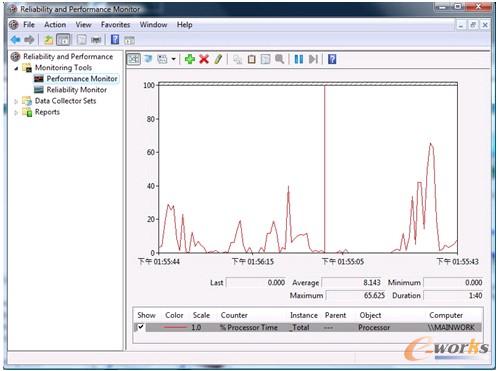
▲ 选择选项
4. 在Windows Vista/7和Windows Server 2008下是使用Data Collector Set来收集长时间的监视数据。我们在Performance Monitor的地方右击,选择New/Data Collector Set。
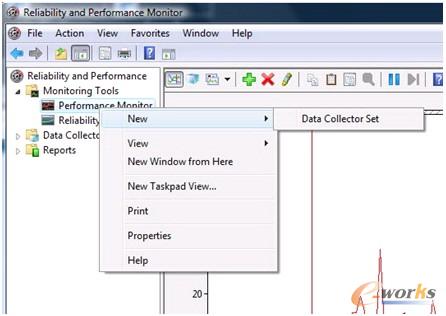
▲ 选择Data Collector Set
5. 我们替这个数据收集器命名为Server CPU之后单击Next按钮。
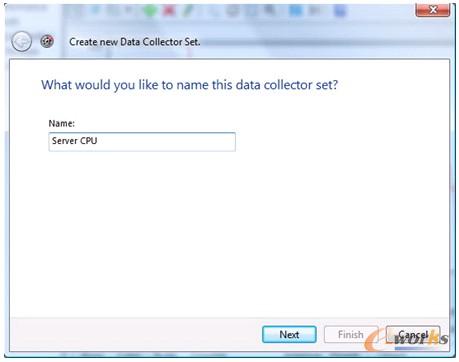
▲ 一样要命名
6. 我们将这个日志放在一个较容易访问的地方,如D:\Server CPU,之后单击Next按钮。
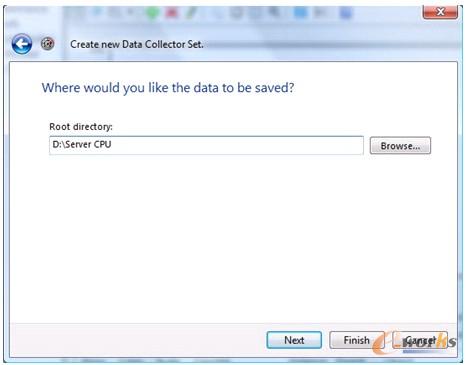
▲ 存放在一个方便访问的地方
7. 接下来是运行的权限,不需要更改直接单击Finish按钮即可。
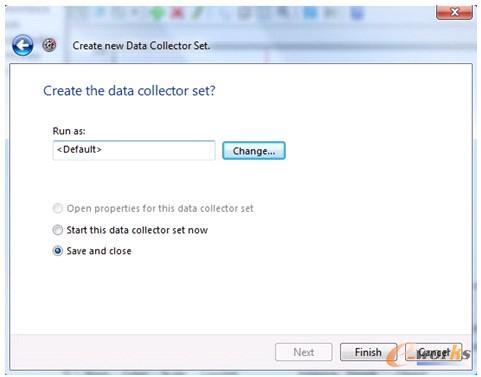
▲ 不需要管权限,直接结束即可
8. 在创建之后,在Data Collector Set的地方会弹出刚才键入的 Server CPU。
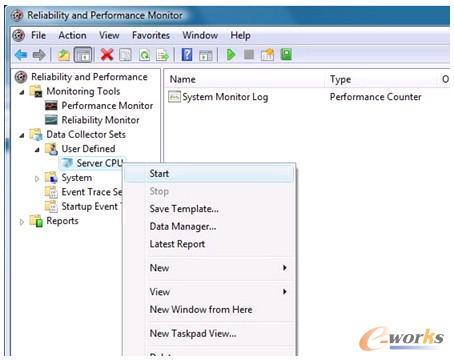
▲ 这里是之前创建的
9. 我们在下图中右边的窗格看到System Monitor Log,这就是配置文件。也是在其上右击,并且选择Properties。
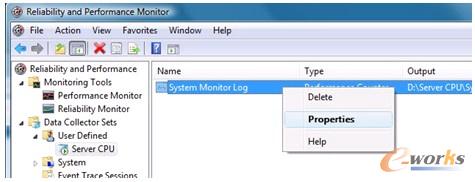
▲ 也要创建一个系统文件
10. 此时的画面和XP/和Windows Server 2003的大同小异,就是加入不同的对象。由于这边会自动将CPU加入,因此不需要再加了。
11. 也不要忘了将格式存放目录配置完毕。
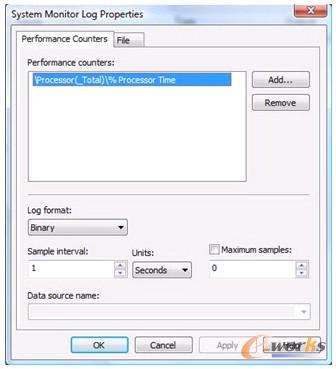
▲ 在Windows Vista/7/和Windows Server2008
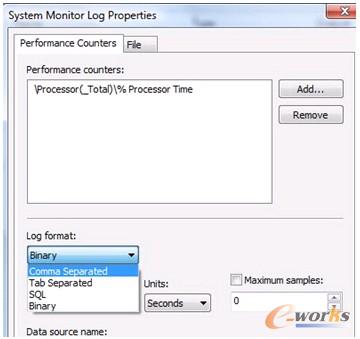
▲ 也是选取二进制的Csv格式中已经创建好了
12. 在其上右击,并且选择Start,整个监视过程就会激活了。此时会弹出一个激活后的绿色标识。
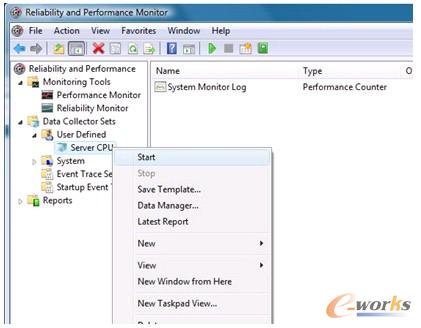
▲ 激活这个表项
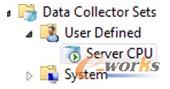
▲ 激活了
之后我们也就可以利用Excel打开来计算其CPU的使用平均值了。
ICP经营许可证:鄂B2-20080078
(于2003年首获许可证:鄂B2-20030029)
鄂公网安备:420100003343号
© 2002-2025 武汉制信科技有限公司 版权所有
投诉举报电话:027-87592219